Werbung
Jeder iPhone- oder iPad-Besitzer verwendet ein Lightning-Kabel, um sein Gerät fast täglich aufzuladen. Anstelle des üblichen Tons zur Bestätigung des Ladevorgangs wird Ihr iPhone jedoch manchmal nicht aufgeladen.
Nach einigen weiteren Versuchen, das Kabel ohne Erfolg anzuschließen, ist es Zeit, nach einer Lösung zu suchen.
Obwohl es definitiv frustrierend ist, Ihr iOS-Gerät nicht aufladen zu können, können Sie verschiedene Schritte ausführen, um das Problem zu diagnostizieren und alles wieder normal zu machen. Wir werden uns einige der besten Möglichkeiten ansehen, um das Problem zu lösen.
1. Neustart Ihres Geräts erzwingen
Der erste Schritt, den Sie ausführen sollten, wenn Ihr iOS-Gerät nicht aufgeladen wird, ist ein erzwungener Neustart. Dies entspricht dem Ziehen des Steckers und dem erneuten Starten des Geräts. Dies ist auch Teil des Prozesses Aktivieren Sie den Wiederherstellungsmodus So erzwingen Sie einen Neustart eines iPhones und rufen den Wiederherstellungsmodus aufHier erfahren Sie, wie Sie einen Neustart erzwingen und den iPhone-Wiederherstellungsmodus verwenden, um Ihr Gerät wiederherzustellen. Dies funktioniert auch für iPad und iPod touch! Weiterlesen und installieren Sie iOS bei Bedarf neu.
Abhängig von Ihrem Gerät gibt es eine bestimmte Möglichkeit, einen Neustart zu erzwingen:
- Mit dem iPhone 8 / Plus oder iPhone X: Drücken Sie kurz die Taste Lautstärke erhöhen Taste, dann machen Sie sofort das gleiche mit der Lautstärke runter Taste. Zum Schluss halten Sie die Seitentaste bis Sie das Apple-Logo sehen.
- Auf dem iPhone 7 / Plus: Halten Sie die Taste gedrückt Seite und Lautstärke runter Schaltflächen, bis Sie das Apple-Logo sehen.
- Für iPhone 6s und ältere Benutzer: Halten Sie die Taste gedrückt Zuhause und sperren Schaltflächen, bis das Apple-Logo angezeigt wird.
Versuchen Sie nach Abschluss des Neustarts erneut, mit Ihrem Lightning-Kabel aufzuladen.
2. Verwenden Sie ein anderes Blitzkabel
Als nächstes ist es Zeit, sich Ihr Lade-Setup genauer anzusehen.
Stellen Sie sicher, dass Ihr Ladestein fest an eine Steckdose angeschlossen ist. Dann ist es Zeit, das Lightning-Kabel selbst zu untersuchen. Das USB-Ende des Kabels muss vollständig in den Anschluss des Ladesteins oder Computers eingesteckt sein.

Wenn dies alles überprüft wird und Sie Ihr Gerät immer noch nicht aufladen können, versuchen Sie, einen anderen Ladestein und ein anderes Lightning-Kabel zu finden. Wenn Sie alternativ über einen USB-Anschluss Ihres Computers aufladen, wechseln Sie zu einem anderen Anschluss.
Das offizielle Lightning-Kabel von Apple, das in einem neuen iPhone oder iPad enthalten ist, ist nicht besonders gut verarbeitet. Es ist daher anfällig für eine Reihe von Problemen. einschließlich ausgefranster Enden, die das Kabel völlig unbrauchbar machen So verhindern oder reparieren Sie ausgefranste iPhone-Blitzkabel ein für alle MalMachen Sie Ihre Lightning-Kabel langlebiger oder reparieren Sie einen bereits ausgefransten Draht, ohne einen neuen kaufen zu müssen. Weiterlesen .
Ersetzen des Apple-Kabels durch eine Alternative eines Drittanbieters
Auch wenn Sie derzeit kein Problem mit dem Apple-Kabel haben, ist es immer eine gute Idee, ein Kabel zu haben Austausch von Beleuchtungskabeln von Drittanbietern Die 7 besten Blitzkabel zum Aufladen Ihres iPhone oder iPadSuchen Sie nach dem besten iPhone-Ladekabel für Ihr iPhone oder iPad? Schauen Sie sich diese Optionen an, die Apple aus dem Wasser sprengen. Weiterlesen als Backup. Da Apple-Geräte so beliebt sind, bieten andere Optionen einzigartige Funktionen wie ein flaches Design, das sich nicht verdreht oder verheddert.
Stellen Sie sicher, dass alle Kabel von Drittanbietern das MFi-zertifizierte Etikett tragen. Diese Bezeichnung wird von Apple bereitgestellt und weist Sie darauf hin, dass das Kabel beim Laden Ihres Geräts keine Probleme verursachen sollte.
Probieren Sie am besten ein paar verschiedene USB-Anschlüsse an Ihrem Computer aus oder laden Sie die Bausteine mit dem neuen Kabel. Das können Sie auch ausprobieren, wenn Ihr iPhone oder iPad vorhanden ist Laden Sie langsamer als normal 5 Gründe, warum Ihr Telefon langsam aufgeladen wirdSie fragen sich, warum Ihr Telefon nicht mehr so schnell aufgeladen wird wie früher? Hier sind einige mögliche Ursachen, die erklären könnten, warum. Weiterlesen .
Es gibt noch einen weiteren Schritt, um zu versuchen, ob Sie eines der neuesten iPhone-Modelle haben, die das drahtlose Laden von Qi unterstützen, wie das iPhone X. Wenn Sie ein kabelloses Ladegerät haben, versuchen Sie, Ihr Gerät damit zu entsaften. Wenn dies erfolgreich ist, kann dies dazu beitragen, Ihr Problem auf den Lightning-Plug zu beschränken.
3. Entfernen Sie Schmutz vom Blitzanschluss

Wenn Sie Ihr iPhone oder iPad immer noch nicht aufladen können, drehen Sie Ihr Gerät um und sehen Sie sich den Lightning-Anschluss an. Suchen Sie im Hafen selbst nach Schmutz, wie Taschenflusen oder anderen kleinen Schmutz- oder Staubstücken. Wenn etwas sichtbar ist, ist es Zeit für Reinigen Sie den Ladeanschluss Ihres iPhones So reinigen Sie den Ladeanschluss des iPhonesWenn Ihr iPhone nicht aufgeladen wird, ist Ihr Lightning-Anschluss wahrscheinlich schmutzig. So reinigen Sie Ihren iPhone-Ladeanschluss ganz einfach. Weiterlesen .
Stellen Sie vor allem sicher, dass Sie zuerst das Gerät ausschalten. Versuchen Sie es mit einer alten, zuverlässigen Heftklammer - einem Wattestäbchen - und bewegen Sie sie vorsichtig um den Hafen, um eventuelle Rückstände aufzunehmen. Eine andere Möglichkeit, wenn Sie sehen, dass noch etwas im Anschluss steckt, besteht darin, das Hindernis vorsichtig mit einem Zahnstocher zu entfernen.
Wenn nichts mehr sichtbar ist, laden Sie Ihr iPhone oder iPad erneut auf.
4. Aktualisieren Sie iOS
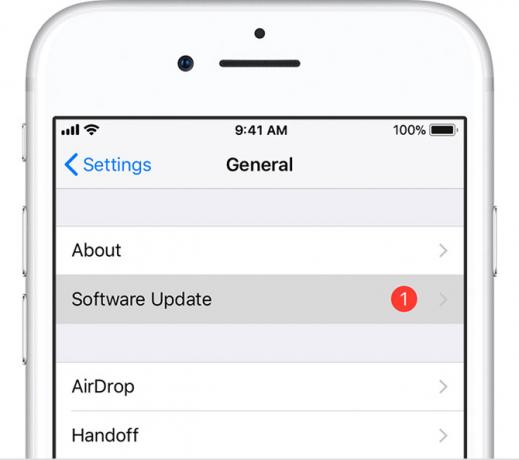
Ein letzter Schritt, wenn Sie noch genügend Strom auf Ihrem Gerät haben, besteht darin, iOS auf die neueste verfügbare Version zu aktualisieren.
Sie können dies auf einem iPhone oder iPad tun, indem Sie zu gehen Einstellungen> Allgemein> Software-Update. Wenn Sie sicherstellen, dass Sie die neueste Version von iOS verwenden, können Sie sicherstellen, dass keine Softwareprobleme das Ladeproblem verursachen.
Wenn alle Stricke reißen…
Nachdem Sie alle diese Schritte ausgeführt haben, ist es wahrscheinlich an der Zeit, Apple zu kontaktieren, um Ihr iPhone oder iPad zu warten. Stellen Sie vorher sicher, dass Überprüfen Sie den Garantiestatus Ihres Geräts online So überprüfen Sie den Garantiestatus eines Apple-GerätsSie haben Ihr iPhone oder Ihren Mac beschädigt und müssen prüfen, ob Ihre Garantie noch aktiv ist? So überprüfen Sie den Garantiestatus eines Apple-Geräts. Weiterlesen .
Hoffentlich unterliegt Ihr Gerät der einjährigen Standardgarantie oder wird weiterhin von AppleCare abgedeckt. In diesem Fall besteht für Apple eine gute Chance, dass Sie nur geringe oder keine Kosten für die Reparatur Ihres Geräts haben.
Sie können dann Wenden Sie sich online an den Apple Support um den Reparaturprozess zu starten. Möglicherweise müssen Sie Ihr Gerät einsenden. Wenn Sie in der Nähe eines Apple Store-Standorts wohnen, ist es möglicherweise schneller, einen Termin in einer Genius Bar zu vereinbaren.
Bei älteren Geräten, für die keine Garantie von Apple besteht, können Sie auch nach einem gut bewerteten Reparaturzentrum eines Drittanbieters in Ihrer Nähe suchen. Oft können sie das Ladeproblem für wesentlich weniger reparieren, als wenn sie über Apple gehen.
Hoffentlich kann einer dieser Schritte das Problem beheben und Ihr iPhone oder iPad wieder normal aufladen.
Wenn Sie mehr über die Technologie Ihres iPhones erfahren und zusätzliche Tipps erhalten möchten, schauen Sie sich unsere an umfassende Anleitung zum iPhone-Akku Der Big iPhone Akku-LeitfadenJeder macht sich Sorgen um seine Smartphone-Akkus. Lassen Sie uns also ein paar Mythen zerstreuen und ein paar Punkte klären. Weiterlesen .
Brent wurde im sonnigen Westen von Texas geboren und wuchs dort auf. Er absolvierte die Texas Tech University mit einem BA in Journalismus. Er schreibt seit mehr als 5 Jahren über Technologie und genießt alles, was mit Apple, Zubehör und Sicherheit zu tun hat.